代表的な画面構成とその各部名称(略称)、内容を説明します。操作方法の詳細は、次項以降の操作説明やオンラインヘルプを参照してください。
データの分析後にはこのような分析ページ画面が表示されます。
起動直後の初期画面は、「サマリ」画面です。グラフは表示されません。
ここでは、リクエスト状況のクライアントホスト名別分析ページを例に説明します。
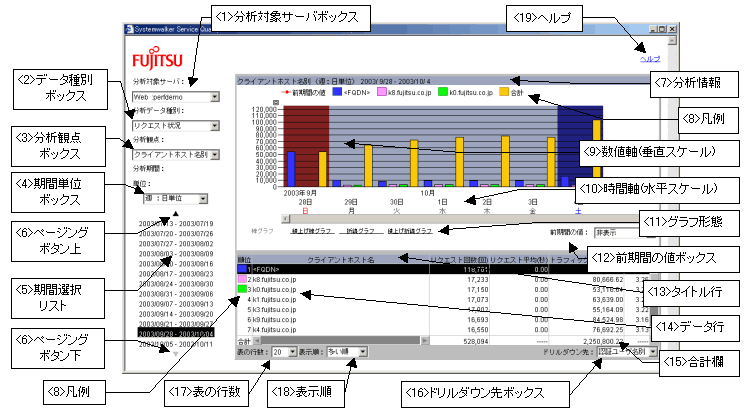
■分析画面の説明
<1> 分析対象サーバボックス
分析する対象のサーバを選択します。ドロップダウンリストからサーバを選択すると、データの分析が実行され、「サマリ画面」が表示されます。
このとき、データ種別ボックスには選択されたサーバの種別(Webサーバ/Proxyサーバ/Webサイトグループ)に応じたデータ種別のドロップダウンリストが用意されます。
このボックスに表示されるサーバ名は、「15.2.1 利用状況DB環境定義ファイル」で「15.2.1.4 ファイル内部の書式(分析対象サーバ定義ブロック)」のNameオペランドに指定した名称です。
ただし、名称が長くボックスに納まらない場合、名称の先頭からボックスに納まる分だけが表示されます。
<2> データ種別ボックス
分析データ種別を変更することができます。
<3> 分析観点ボックス
「<2> データ種別ボックス」で選択された分析データをどのような観点で分類して表示するかを選択します。
ドロップダウンリストから分析観点を選択すると、その分析観点でデータの分析が実行されます。
各分析観点を選択した場合に表示される分析ページの内容は、分析データ種別や分析観点によって異なります。表示内容については、「11.2.5 分析種類の概要」を参照してください。
<4> 期間単位ボックス
分析する期間単位を選択します。
ドロップダウンリストからデータの分析をする期間の単位を選択すると、選択した単位に応じて「<5> 期間選択リスト」の表示が切り替わります。
分析する期間の単位を選択してもデータの分析は実行されません。
<5> 期間選択リスト
分析期間を変更します。
期間を選択するとその期間内のデータを分析します。
<6> ページングボタン上/下
期間選択リストの表示されていない期間を選択したい場合、このページングボタンにより過去や未来方向の期間を表示させることができます。
<7> 分析情報
分析結果に関する以下の情報が表示されます。
この部分は表示だけで、操作はできません。
情報 | 説明 |
|---|---|
分析期間 | 期間選択リストで選択した期間が表示されます。 |
抽出名・グラフ表示対象名 | 以下の分析ページの場合にだけ、それぞれ次の内容が、分析種類名の下部に表示されます。 ドリルダウン分析ページ: 抽出名を表示します。 レスポンス分析ページ: グラフ表示対象名を表示します。 抽出名とは、ドリルダウン分析実行時に表の行から選択した名称です。詳細は、「11.2.6.1 データの分析を実行する」の「ドリルダウン分析を実行する」を参照してください。 グラフ表示対象名とは、表の行選択によりグラフ表示されているURL名またはクライアント名です。詳細は、「11.2.5.2 レスポンス分析ページについて」を参照してください。 |
<8> 凡例
グラフの色分けとその内容が表示されます。
内容を示す文字列が長い場合、グラフ上部の凡例では省略表示されますので、正確な内容は表で確認してください。
<9> 数値軸(垂直スケール)
スケールを拡大・縮小(グラフを縦方向に拡大・縮小)させることができます。
操作 | 結果 |
|---|---|
上方向へドラッグ | スケールが拡大します(目盛間隔が広がります)。 |
下方向へドラッグ | スケールが縮小します(目盛間隔が狭まります)。 |
ダブルクリック | スケールが自動調整されます(初期状態になります)。 |
<10> 時間軸(水平スケール)
スケールを拡大・縮小(グラフを横方向に拡大・縮小)させることができます。
操作 | 結果 |
|---|---|
右方向へドラッグ | スケールが拡大します(目盛間隔が広がります)。 |
左方向へドラッグ | スケールが縮小します(目盛間隔が狭まります)。 |
ダブルクリック | スケールが自動調整されます(初期状態になります)。 |
<11> グラフ形態
ここを選択することによって、グラフ形態を変更することができます。
選択できるグラフ形態は分析種類によって異なります。
<12> 前期間の値ボックス
前期間の値の表示・非表示を切り替えることができます。
ドロップダウンリストから選択すると、前期間の値が選択された内容に応じてグラフ上に折れ線でプロットされます。
<13> タイトル行
表の各列のタイトルが表示されます。
<14> データ行
分析期間の集計データがデフォルトでは数値の大きい順に表示されます。
順位列(最左列)には番号のほか、グラフの凡例も表示されます。
以下の分析ページの場合、行選択(行を押下)することができ、それぞれ以下のようになります。
分析ページ | 行選択を行った場合の振る舞い |
|---|---|
ドリルダウン分析が実行可能な分析ページ | 行選択(行を押下)することができ、ドリルダウン先ボックスを選択することによりドリルダウン分析が実行されます。 |
分析データ種別:レスポンス状況の場合 | 行選択(行を押下)することができ、行選択を行うと、グラフ表示が選択した行のグラフに切り替わります。 |
<15> 合計欄
集計データの総合計が表示されます。
<16> ドリルダウン先ボックス
ドリルダウン先の分析観点を選択することができます。
表の行を押下した後にドリルダウン先ボックスを押下し、表示されたドロップダウンリストからドリルダウン先を選択すると、データの分析(ドリルダウン分析)が実行され、グラフや表が表示されます。
このドリルダウン先ボックスはドリルダウン分析実行可能な分析ページだけで表示されます。
<17> 表の行数
ここを選択すると、分析画面の表の行数を変更することができます。
<18> 表示順
ここを選択すると、分析画面の表示順を変更することができます。
<19> ヘルプ
ここを選択すると、分析画面とは別のウィンドウ上に、オンラインヘルプが表示されます。